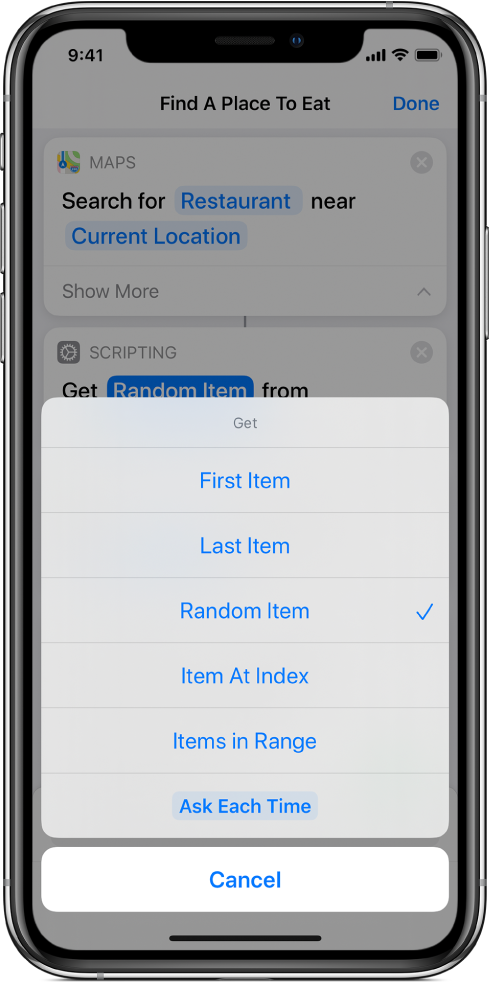在「捷徑」中使用列表動作
在捷徑中使用多個項目時,可使用列表動作來製作按順序排列的資料列表,這個列表會傳送至捷徑中的下一個動作。您也可使用列表動作來以手動或自動方式縮小列表範圍,以便限制傳送至下個動作的內容。列表動作有三種:「列表」動作、「從列表中選取」動作和「從列表取得項目」動作。
「列表」動作
使用「列表」動作,藉由輸入文字或插入變數來製作按順序排列的內容列表。捷徑執行時,「列表」動作的內容會傳入下一個動作。若將列表傳送至「快速查看」動作中,您可一次預覽列表中的所有項目。
例如,「列表」動作可能適用於填入文字欄位的簡單選項選單(例如「親愛的先生/女士,」),或是供您選擇的一連串專輯標題。
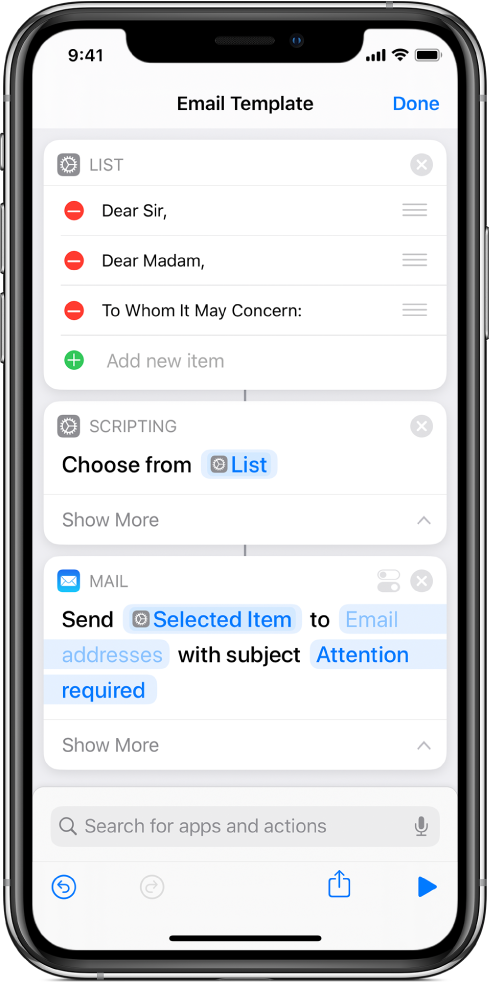
「列表」動作也可能包含變數。例如,您可以使用「列表」動作來將多個內容類型歸類在一起,例如檔案、照片和位置。然後您便能將這個列表傳送到另一個動作中,或之後再使用這些項目。
如果將變數加入「列表」動作中的文字字串內,則變數會強制嵌入文字中並插入列表項目內。
排列「列表」動作中的變數,類似於使用「加入到變數」動作來手動一次加入一個變數。
「從列表中選取」動作
使用「從列表中選取」動作來在捷徑執行時顯示選項選單。例如,您可使用「取得即將到來的行程」動作來擷取 15 個即將到來的「行事曆」行程,然後使用「從列表中選取」動作來追蹤該動作。捷徑執行時,系統會顯示包含 15 個「行事曆」行程的選單,提示您從中選擇一個。
「從列表中選取」動作可在捷徑執行時,於選項選單中顯示多元的預覽項目(例如影像或地圖位置)。例如,您可使用「取得最新的照片」動作來擷取某相簿中最新的五個影像,然後使用「從列表中選取」動作來追蹤該動作。捷徑執行時,會顯示包含五個影像的選單,提示您從中選擇一個。
【提示】若要自訂動作輸出的項目名稱(例如「取得最新的照片」動作中的影像),請在「取得最新的照片」動作和「從列表中選取」動作之間放置「設定名稱」動作。捷徑執行時,會將自訂名稱(而非「IMG_0365」這類預設名稱)套用到「取得最新的照片」動作所輸出的影像。
若搭配「辭典」動作使用「從列表中選取」動作,點一下「新增項目」時就會顯示辭典中的所有鍵值。您所選每個鍵值(例如「數字」、「布林值」或「陣列」)的對應值都會做為輸出進行傳送。
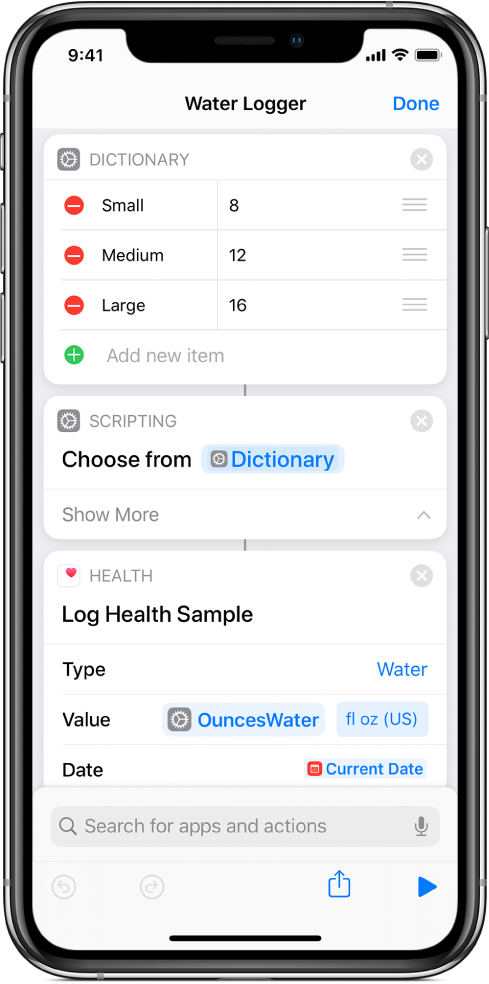
執行捷徑時,「從列表中選取」動作會顯示您在「辭典」動作中定義的鍵值。
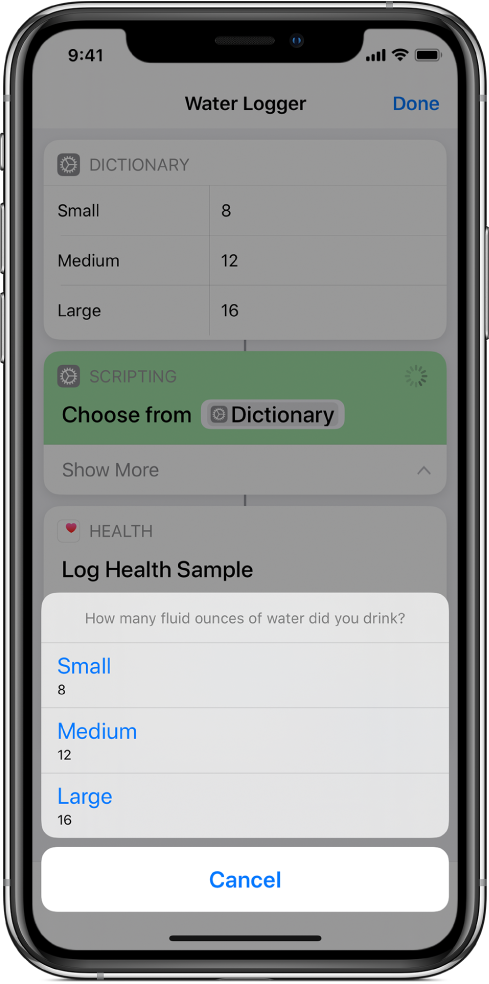
依照預設,執行時「從列表中選取」會提示您選擇單個項目,但您可開啟「選取多個」來在動作執行時允許選取多個項目。開啟了「選取多個」時,「選擇所有初始項目」選項會變為可用。開啟「選擇所有初始項目」來預設為選取列表中的所有項目;捷徑執行時您再手動取消選取不想加入的項目。
【注意】「從列表中選取」動作的輸出可做為「神奇變數」使用,因此您選擇的內容可之後於捷徑中使用多次。
「從列表取得項目」動作
使用「從列表取得項目」動作來在捷徑執行時自動縮小項目列表範圍。在捷徑編輯器中,將「從列表取得項目」動作置於包含選項列表的動作之後,然後設定「從列表取得項目」動作從該列表中擷取一個項目(第一個、最後一個、隨機項目等)。您也可設定「從列表取得項目」動作依照索引(亦即項目在列表中的順序)來選擇一個列表。
您也可以提供索引範圍來擷取列表中的多個項目。例如,若您傳送含有六個項目的列表到「從列表取得項目」動作,並將索引設為 3,執行時便會擷取列表中的第三個項目。若您傳送含有六個項目的列表到「從列表取得項目」動作,並將索引範圍設為 3 至 6,執行時便會擷取列表中的第三到第六個項目。